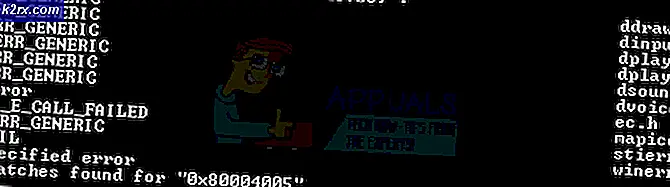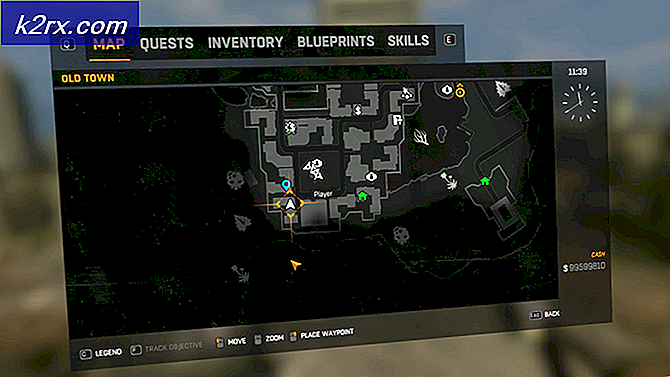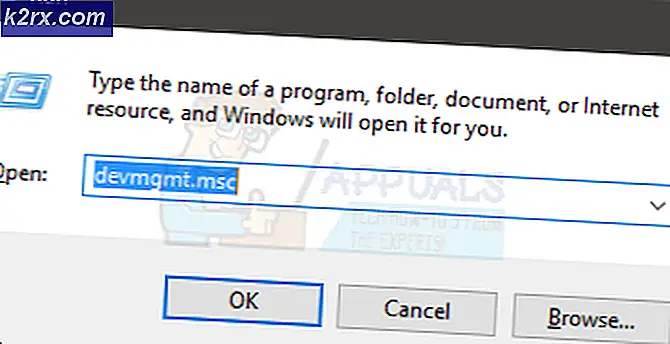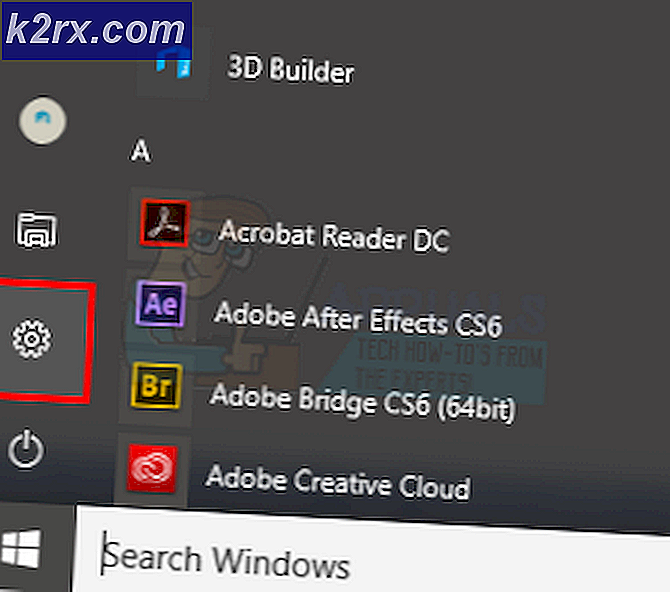Fix: DVD / CD ROM Code 19 Fejl på Windows 10
Hvis du ser, at din dvd / cd-rom er ophørt med at arbejde efter opgradering fra en ældre version af Windows-operativsystemet til Windows 10, kan du blive påvirket af Code 19-problemet. For at bekræfte, om du er berørt af Code 19-problemet, skal du blot højreklikke på knappen Start Menu for at åbne WinX-menuen, klikke på Enhedshåndtering, dobbeltklik på dvd / cd-rom-drev- sektionen for at udvide den, dobbelt klik på dit dvd / cd-drev og tjek afsnittet Enhedsstatus . Du kan være sikker på, at du er blevet byttet til kode 19-problemet, hvis du finder følgende fejlmeddelelse i afsnittet Enhedsstatus i dit dvd / cd-drevs egenskaber:
Windows kan ikke starte denne hardwareenhed, fordi dens konfigurationsoplysninger (i registreringsdatabasen) er ufuldstændige eller beskadigede. (Kode 19)
Ser ud som om kode 19 fejl gør en berørt computers dvd / cd-drev ubrugelig, det er et ret alvorligt problem. Heldigvis kan Code 19-spørgsmålet løstes med intet mere end et par enkle tweaks omkring din computers registreringsdatabase. For at løse dette problem skal du:
Tryk på Windows Logo- tasten + R for at åbne et Run
Skriv regedit i dialogboksen Kør, og tryk på Enter for at starte registreringseditoren .
I den venstre rude i registreringseditoren navigerer du til følgende mappe:
HKEY_LOCAL_MACHINE > SYSTEM
Klik på> CurrentControlSet for at fremhæve det og tryk derefter på CTRL + F-tasten. Skriv 08002BE10318 i dialogboksen Find hvad, og klik Find Find næste
Det vil finde vejen for dig, og den fulde nøgle mappe er {4D36E965-E325-11CE-BFC1-08002BE10318}, som vil vise indholdet i højre rude.
PRO TIP: Hvis problemet er med din computer eller en bærbar computer / notesbog, skal du prøve at bruge Reimage Plus-softwaren, som kan scanne lagrene og udskifte korrupte og manglende filer. Dette virker i de fleste tilfælde, hvor problemet er opstået på grund af systemkorruption. Du kan downloade Reimage Plus ved at klikke herI den højre rude i registreringseditoren skal du finde og højreklikke på registreringsværdien med titlen UpperFilters, klikke på Slet i kontekstmenuen og klikke på Ja i den resulterende popup for at bekræfte handlingen.
Find derefter og højreklik på registreringsværdien med titlen LowerFilters, klik på Slet i kontekstmenuen og klik på Ja i den resulterende popup for at bekræfte handlingen.
Bemærk: Hvis du ikke kan se registreringsværdierne UpperFilters eller LowerFilters i den højre rude i registreringseditoren, skal du blot slette hver enkelt registreringsværdi i den højre rude én for én.
Luk registreringseditoren .
Højreklik på Start Menu knappen for at åbne WinX Menu, og klik på Enhedshåndtering i WinX Menu for at starte Device Manager .
I Enhedshåndtering skal du dobbeltklikke på dvd / cd-rom-drev- sektionen for at udvide den, højreklikke på dit dvd / cd-drev, klikke på Afinstaller i kontekstmenuen, klik på OK for at bekræfte handlingen og vente på din computers DVD / CD-drev, der skal afinstalleres.
Når din computers dvd / cd-drev er blevet geninstalleret, skal du starte og genstarte din computer. Så snart din computer starter op, vil chancerne du har lavet i computerens registreringsdatabase blive anvendt, og dit dvd / cd-drev vil automatisk blive geninstalleret, så kontroller for at se, om det fungerer nu som det skal og ikke længere lider af Kode 19 problem.
PRO TIP: Hvis problemet er med din computer eller en bærbar computer / notesbog, skal du prøve at bruge Reimage Plus-softwaren, som kan scanne lagrene og udskifte korrupte og manglende filer. Dette virker i de fleste tilfælde, hvor problemet er opstået på grund af systemkorruption. Du kan downloade Reimage Plus ved at klikke her